Android RecyclerView, Android CardView 예제 튜토리얼
Android RecyclerView 및 Android CardView는 Android Lollipop with Material Design에 도입되었습니다. 머티리얼 디자인에 대해 잘 모르는 분들을 위해 Android 5.0부터 도입된 UI 위젯에 대한 포괄적인 가이드이며 앱의 시각적 매력을 향상시킵니다.
Android RecyclerView

- LinearLayoutManager: 세로 및 가로 목록을 모두 지원합니다.
- StaggeredLayoutManager : 엇갈린 목록을 지원합니다.
- GridLayoutManager : 이전 GalleryView에서 볼 수 있는 그리드 표시를 지원합니다.
Android RecyclerView 클래스
- RecyclerView.ItemAnimator 클래스는 ListView와 달리 뷰 애니메이션을 더 잘 지원합니다.
- RecyclerView.ItemDecorator 클래스는 테두리와 구분선을 추가할 때 더 나은 지원을 제공하여 우리에게 큰 제어권을 제공합니다.
따라서 RecyclerView는 ListView에 비해 사용자 정의가 더 쉽고 사용자에게 더 많은 제어 기능을 제공합니다. RecyclerView는 지원 라이브러리에서 사용할 수 있습니다. 따라서 다음 종속성을 추가하려면 Gradle 스크립트를 수정해야 합니다.
dependencies {
compile 'com.android.support:recyclerview-v7:21.0.0-rc1'
}
안드로이드 카드뷰
Android CardView UI 구성 요소는 카드 내부의 정보를 보여줍니다. 이 구성 요소는 일반적으로 연락처 정보를 표시하는 데 사용됩니다. 이 구성 요소는 다른 지원 라이브러리에서 사용할 수 있으므로 해당 종속성도 추가해야 합니다.
dependencies {
compile 'com.android.support:cardview-v7:21.0.0-rc1'
compile 'com.android.support:recyclerview-v7:21.0.0-rc1'
}
Android CardView 위젯을 사용하면 배경색, 그림자, 모서리 반경, 높이 등을 제어할 수 있습니다. XML에서 사용자 정의 속성을 사용하려면 상위 레이아웃에 다음 네임스페이스 선언을 추가해야 합니다. 다음은 우리 프로젝트의 일부 속성이 포함된 네임스페이스 선언입니다.
<android.support.v7.widget.CardView
android:id="@+id/card_view"
xmlns:card_view="https://schemas.android.com/apk/res-auto"
android:layout_width="match_parent"
android:layout_height="wrap_content"
card_view:cardBackgroundColor="@color/grey_300"
card_view:cardCornerRadius="10dp"
card_view:cardElevation="5dp"
card_view:cardUseCompatPadding="true">
위에서 사용된 중요한 속성은 다음과 같습니다.
- card_view:cardCornerRadius : 레이아웃에서 모서리 반경을 설정하는 데 사용
- card_view:cardBackgroundColor : 보기의 배경색을 설정하는 데 사용
예제 프로젝트에서는 RecyclerView를 추가하여 샘플 로고와 함께 Android 버전 이름 및 번호가 포함된 CardView 목록을 표시합니다. CardView onclick은 목록에서 해당 카드를 제거하도록 프로그래밍되어 있습니다. 제거된 카드를 순서대로 다시 추가하기 위해 ActionBar에 메뉴 옵션을 추가했습니다. 참고: 로고 이미지는 Google에서 임의로 가져옵니다. 따라서 크기가 다를 수 있습니다.
Android RecyclerView 및 CardView 예제
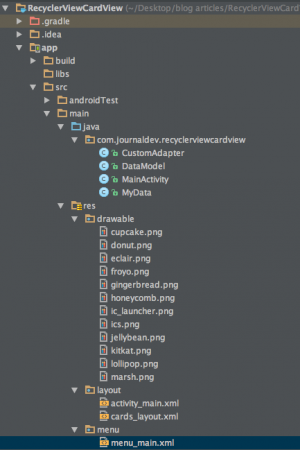
Android RecyclerView 및 CardView 예제 코드
activity_main.xml은 아래와 같이 RelativeLayout 내부에 RecyclerView를 보유합니다. activity_main.xml 코드:
<RelativeLayout xmlns:android="https://schemas.android.com/apk/res/android"
xmlns:tools="https://schemas.android.com/tools"
android:layout_width="match_parent"
android:layout_height="match_parent"
android:paddingBottom="@dimen/activity_vertical_margin"
android:paddingLeft="@dimen/activity_horizontal_margin"
android:paddingRight="@dimen/activity_horizontal_margin"
android:paddingTop="@dimen/activity_vertical_margin"
tools:context=".MainActivity"
android:background="@color/grey_300"
>
<android.support.v7.widget.RecyclerView
android:id="@+id/my_recycler_view"
android:layout_width="match_parent"
android:layout_height="match_parent"
android:scrollbars="vertical"
/>
</RelativeLayout>
Android CardView 레이아웃은 다음과 같이 정의됩니다. cards_layout.xml 코드:
<?xml version="1.0" encoding="utf-8"?>
<LinearLayout xmlns:android="https://schemas.android.com/apk/res/android"
android:layout_width="match_parent"
android:layout_height="match_parent"
android:orientation="vertical"
android:tag="cards main container">
<android.support.v7.widget.CardView
android:id="@+id/card_view"
xmlns:card_view="https://schemas.android.com/apk/res-auto"
android:layout_width="match_parent"
android:layout_height="wrap_content"
card_view:cardBackgroundColor="@color/color_white"
card_view:cardCornerRadius="10dp"
card_view:cardElevation="5dp"
card_view:cardUseCompatPadding="true">
<LinearLayout
android:layout_width="match_parent"
android:layout_height="wrap_content"
android:orientation="horizontal"
>
<ImageView
android:id="@+id/imageView"
android:tag="image_tag"
android:layout_width="0dp"
android:layout_height="wrap_content"
android:layout_margin="5dp"
android:layout_weight="1"
android:src="@drawable/ic_launcher"/>
<LinearLayout
android:layout_width="0dp"
android:layout_height="wrap_content"
android:layout_marginTop="12dp"
android:layout_weight="2"
android:orientation="vertical"
>
<TextView
android:id="@+id/textViewName"
android:layout_width="wrap_content"
android:layout_height="wrap_content"
android:layout_gravity="center_horizontal"
android:layout_marginTop="10dp"
android:text="Android Name"
android:textAppearance="?android:attr/textAppearanceLarge"/>
<TextView
android:id="@+id/textViewVersion"
android:layout_width="wrap_content"
android:layout_height="wrap_content"
android:layout_gravity="center_horizontal"
android:layout_marginTop="10dp"
android:text="Android Version"
android:textAppearance="?android:attr/textAppearanceMedium"/>
</LinearLayout>
</LinearLayout>
</android.support.v7.widget.CardView>
</LinearLayout>
Android CardView는 중첩된 선형 레이아웃에서 두 개의 TextView와 함께 ImageView를 보유합니다. menu_main.xml에는 제거된 카드를 다시 추가하는 단일 항목이 포함되어 있습니다. menu_main.xml 코드:
<menu xmlns:android="https://schemas.android.com/apk/res/android"
xmlns:app="https://schemas.android.com/apk/res-auto"
xmlns:tools="https://schemas.android.com/tools"
tools:context=".MainActivity">
<item android:id="@+id/add_item"
android:title="Add"
android:orderInCategory="100"
app:showAsAction="always"/>
</menu>
MainActivity.java 클래스는 다음과 같이 정의됩니다.
package com.journaldev.recyclerviewcardview;
import android.content.Context;
import android.support.v7.app.AppCompatActivity;
import android.os.Bundle;
import android.support.v7.widget.DefaultItemAnimator;
import android.support.v7.widget.LinearLayoutManager;
import android.support.v7.widget.RecyclerView;
import android.view.Menu;
import android.view.MenuItem;
import android.view.View;
import android.widget.TextView;
import android.widget.Toast;
import java.util.ArrayList;
public class MainActivity extends AppCompatActivity {
private static RecyclerView.Adapter adapter;
private RecyclerView.LayoutManager layoutManager;
private static RecyclerView recyclerView;
private static ArrayList<DataModel> data;
static View.OnClickListener myOnClickListener;
private static ArrayList<Integer> removedItems;
@Override
protected void onCreate(Bundle savedInstanceState) {
super.onCreate(savedInstanceState);
setContentView(R.layout.activity_main);
myOnClickListener = new MyOnClickListener(this);
recyclerView = (RecyclerView) findViewById(R.id.my_recycler_view);
recyclerView.setHasFixedSize(true);
layoutManager = new LinearLayoutManager(this);
recyclerView.setLayoutManager(layoutManager);
recyclerView.setItemAnimator(new DefaultItemAnimator());
data = new ArrayList<DataModel>();
for (int i = 0; i < MyData.nameArray.length; i++) {
data.add(new DataModel(
MyData.nameArray[i],
MyData.versionArray[i],
MyData.id_[i],
MyData.drawableArray[i]
));
}
removedItems = new ArrayList<Integer>();
adapter = new CustomAdapter(data);
recyclerView.setAdapter(adapter);
}
private static class MyOnClickListener implements View.OnClickListener {
private final Context context;
private MyOnClickListener(Context context) {
this.context = context;
}
@Override
public void onClick(View v) {
removeItem(v);
}
private void removeItem(View v) {
int selectedItemPosition = recyclerView.getChildPosition(v);
RecyclerView.ViewHolder viewHolder
= recyclerView.findViewHolderForPosition(selectedItemPosition);
TextView textViewName
= (TextView) viewHolder.itemView.findViewById(R.id.textViewName);
String selectedName = (String) textViewName.getText();
int selectedItemId = -1;
for (int i = 0; i < MyData.nameArray.length; i++) {
if (selectedName.equals(MyData.nameArray[i])) {
selectedItemId = MyData.id_[i];
}
}
removedItems.add(selectedItemId);
data.remove(selectedItemPosition);
adapter.notifyItemRemoved(selectedItemPosition);
}
}
@Override
public boolean onCreateOptionsMenu(Menu menu) {
super.onCreateOptionsMenu(menu);
getMenuInflater().inflate(R.menu.menu_main, menu);
return true;
}
@Override
public boolean onOptionsItemSelected(MenuItem item) {
super.onOptionsItemSelected(item);
if (item.getItemId() == R.id.add_item) {
//check if any items to add
if (removedItems.size() != 0) {
addRemovedItemToList();
} else {
Toast.makeText(this, "Nothing to add", Toast.LENGTH_SHORT).show();
}
}
return true;
}
private void addRemovedItemToList() {
int addItemAtListPosition = 3;
data.add(addItemAtListPosition, new DataModel(
MyData.nameArray[removedItems.get(0)],
MyData.versionArray[removedItems.get(0)],
MyData.id_[removedItems.get(0)],
MyData.drawableArray[removedItems.get(0)]
));
adapter.notifyItemInserted(addItemAtListPosition);
removedItems.remove(0);
}
}
removeItems() 메서드는 리스너 메서드에서 호출되어 클릭한 CardView를 제거합니다. 해당 ID는 나중에 검색할 수 있도록 배열에 저장됩니다. 나중에 보기를 추가하기 위해 addRemovedItemToList()라는 다른 메서드를 구현했습니다. 이 메서드에서는 목록의 미리 정의된 위치에 해당 뷰를 추가하고 removedItems 배열에서 해당 id를 제거합니다. 두 경우 모두 CustomAdapter에 알림이 전송됩니다. CustomeAdapter.java 클래스는 다음과 같이 정의됩니다.
package com.journaldev.recyclerviewcardview;
import android.support.v7.widget.RecyclerView;
import android.view.LayoutInflater;
import android.view.View;
import android.view.ViewGroup;
import android.widget.ImageView;
import android.widget.TextView;
import java.util.ArrayList;
public class CustomAdapter extends RecyclerView.Adapter<CustomAdapter.MyViewHolder> {
private ArrayList<DataModel> dataSet;
public static class MyViewHolder extends RecyclerView.ViewHolder {
TextView textViewName;
TextView textViewVersion;
ImageView imageViewIcon;
public MyViewHolder(View itemView) {
super(itemView);
this.textViewName = (TextView) itemView.findViewById(R.id.textViewName);
this.textViewVersion = (TextView) itemView.findViewById(R.id.textViewVersion);
this.imageViewIcon = (ImageView) itemView.findViewById(R.id.imageView);
}
}
public CustomAdapter(ArrayList<DataModel> data) {
this.dataSet = data;
}
@Override
public MyViewHolder onCreateViewHolder(ViewGroup parent,
int viewType) {
View view = LayoutInflater.from(parent.getContext())
.inflate(R.layout.cards_layout, parent, false);
view.setOnClickListener(MainActivity.myOnClickListener);
MyViewHolder myViewHolder = new MyViewHolder(view);
return myViewHolder;
}
@Override
public void onBindViewHolder(final MyViewHolder holder, final int listPosition) {
TextView textViewName = holder.textViewName;
TextView textViewVersion = holder.textViewVersion;
ImageView imageView = holder.imageViewIcon;
textViewName.setText(dataSet.get(listPosition).getName());
textViewVersion.setText(dataSet.get(listPosition).getVersion());
imageView.setImageResource(dataSet.get(listPosition).getImage());
}
@Override
public int getItemCount() {
return dataSet.size();
}
}
위의 코드에서 RecyclerView.ViewHolder를 확장하여 자체 ViewHolder를 구현했습니다. 레이아웃 디렉토리에서 정의한 cards_layout.xml에서 보기가 확장됩니다. MainActivity의 onClickListener는 아래 스니펫에서 이 보기에 연결됩니다.
view.setOnClickListener(MainActivity.myOnClickListener);
ArrayList는 DataModel 클래스 개체의 형태로 모든 데이터를 ArrayList에 저장하고 목록의 각 카드에 추가합니다. 이 애플리케이션에 특정한 데이터를 포함하는 DataModel.java 및 MyData.java 클래스는 다음과 같습니다.
package com.journaldev.recyclerviewcardview;
public class DataModel {
String name;
String version;
int id_;
int image;
public DataModel(String name, String version, int id_, int image) {
this.name = name;
this.version = version;
this.id_ = id_;
this.image=image;
}
public String getName() {
return name;
}
public String getVersion() {
return version;
}
public int getImage() {
return image;
}
public int getId() {
return id_;
}
}
package com.journaldev.recyclerviewcardview;
public class MyData {
static String[] nameArray = {"Cupcake", "Donut", "Eclair", "Froyo", "Gingerbread", "Honeycomb", "Ice Cream Sandwich","JellyBean", "Kitkat", "Lollipop", "Marshmallow"};
static String[] versionArray = {"1.5", "1.6", "2.0-2.1", "2.2-2.2.3", "2.3-2.3.7", "3.0-3.2.6", "4.0-4.0.4", "4.1-4.3.1", "4.4-4.4.4", "5.0-5.1.1","6.0-6.0.1"};
static Integer[] drawableArray = {R.drawable.cupcake, R.drawable.donut, R.drawable.eclair,
R.drawable.froyo, R.drawable.gingerbread, R.drawable.honeycomb, R.drawable.ics,
R.drawable.jellybean, R.drawable.kitkat, R.drawable.lollipop,R.drawable.marsh};
static Integer[] id_ = {0, 1, 2, 3, 4, 5, 6, 7, 8, 9, 10};
}

Android RecyclerView CardView 예제 프로젝트 다운로드